Оформление профиля в Steam
- Как оформить профиль в Стим?
- Как поставить фон в профиле в Steam
- Уровень профиля в Steam и зачем он нужен
- Никнейм в стиме
- Описание профиля
- Аватарка
- Витрина и информация
Для многих игроков в Steam их профиль является чем-то вроде настоящего искусства. И во многих случаях так оно и есть. Мы расскажем, как сделать красивый профиль, как сделать фон и анимированную аватарку, а ещё несколько мелочей, о которых вы могли не знать.
Как оформить профиль в Стим?
Прежде чем мы начнем настройку, вам нужно получить 10-ый уровень в Steam. Его можно получить двумя способами:
- Покупаем игры.
- Крафтим значки из коллекционных карточек в Стиме.
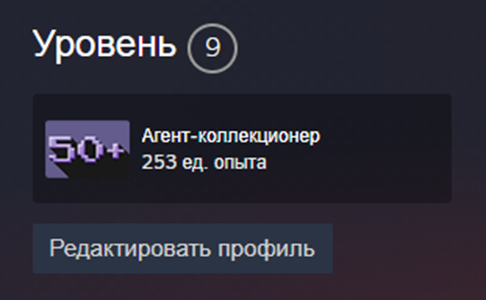
Вот тут 9-ый уровень в Steam
Также придется избавиться от ограничения, которое вынуждает вас потратить 5$. Оно сделано специально, но не очень понятно для чего. В общем, что нам нужно на старте?
- Купить игр на 5$.
- Сделать 10-ый уровень в Стиме.
Теперь идем дальше и приступаем к настройке.
Да, кстати, за то, что вы будете постоянно повышать уровень профиля в Стиме, у вас будет открываться цвет иконки. Он будет меняться с серого на красный, с красного на оранжевый и так далее. Также у вас постепенно будет увеличиваться количество друзей в Стиме, в смысле, лимит будет расширяться на 5 друзей за 1 уровень.
Как поставить фон в профиле в Steam
Есть несколько способов, как его поставить. Самый актуальный — за очки в специализированном магазине в стиме.
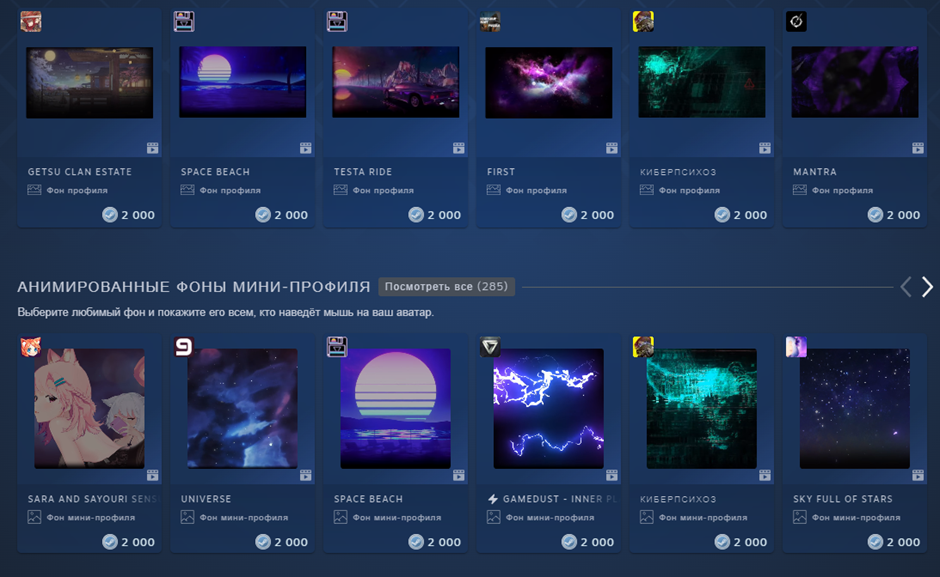
Первая страница с фонами в магазине очков
Тут мы выбираем тот фон, который будет нам по душе. Можно купить за 2к очков, а можно за 500. Дело и выбор за вами. Предмет после покупки сразу отправится к вам в инвентарь, там его нужно активировать и установить.
Уровень профиля в Steam и зачем он нужен
Как мы уже сказали, рамка будет меняться. Вот все цвета по порядку, от 10-го до 90-го.

Уровни профиля в Steam
По большому счету уровень никакой «погоды» для вас не сделает. Всё, что он может:
- Увеличить лимит на кол-во друзей. Каждый уровень на +5 друзей.
- Увеличивается кол-во витрин. Об этом чуть позже. Важно знать, что каждые 10 уровней у вас появляется одна дополнительная витрина.
- Чем выше у вас уровень профиля, чем более авторитетным он выглядит для других людей. Неизвестно, насколько сильно это работает на разных игроков, но многие в этом верят.
Никнейм в стиме
Поменять его просто и можно поставить абсолютно любой, который вам понравится. Чтобы изменить его, вам нужно кликнуть на свой профиль в стиме, далее кликнуть на: «редактировать профиль», и там в первой же строчке меняем свой ник.
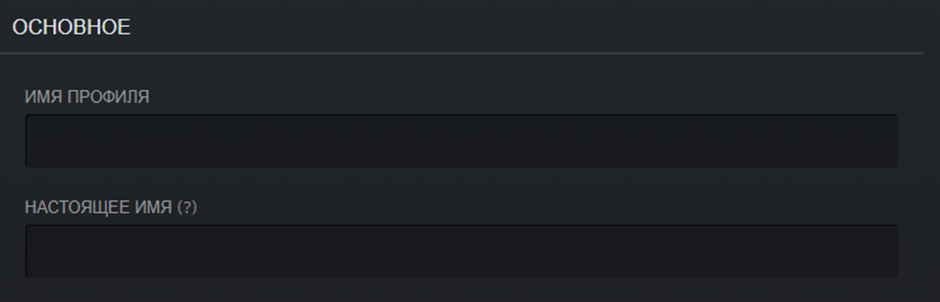
Как изменить ник в стиме
Описание профиля
Одна из самых важных вещей в вашем аккаунте. Если просто иногда играете в CS:GO или Dota 2, то наверняка вам захочется усовершенствовать свой профиль с помощью крутого описания. Так вот, это реально сделать без каких-либо вложений. Вот список всех смайликов:
😀😬😁😂😃😄😅😆😇😉😊🙂🙃☺😋😌😍😘😗😙😚😜😝😛🤑🤓😎🤗😏😶😐😑😒🙄🤔😳😞😟😠😡😔😕🙁☹😣😖😫😩😤😮😱😨😰😯😦😧😢😥😪😓😭😵😲🤐😷🤒🤕😴💤💩😈👿👹👺💀👻👽🤖😺😸😹😻😼😽🙀😿😾🙌👏👋👍👎👊✊✌👌✋💪🙏☝👆👇👈👉🖕🤘🖖✍💅👄👅👂👃👁👀👤🗣👶👦👧👨👩👱👴👵👲👳👮👷💂🕵🎅👼👸👰🚶🏃💃👯👫👬👭🙇💁🙅🙆🙋🙎🙍💇💆💑👩❤👩👨❤👨💏👩❤💋👩👨❤💋👨👪👨👩👧👨👩👧👦👨👩👦👦👨👩👧👧👩👩👦👩👩👧👩👩👧👦👩👩👦👦👩👩👧👧👨👨👦👨👨👧👨👨👧👦👨👨👦👦👨👨👧👧👚👕👖👔👗👙👘💄💋👣👠👡👢👞👟👒🎩⛑🎓👑🎒👝👛👜💼👓🕶💍🌂
🐶🐱🐭🐹🐰🐻🐼🐨🐯🦁🐮🐷🐽🐸🐙🐵🙈🙉🙊🐒🐔🐧🐦🐤🐣🐥🐺🐗🐴🦄🐝🐛🐌🐞🐜🕷🦂🦀🐍🐢🐠🐟🐡🐬🐳🐋🐊🐆🐅🐃🐂🐄🐪🐫🐘🐐🐏🐑🐎🐖🐀🐁🐓🦃🕊🐕🐩🐈🐇🐿🐾🐉🐲🌵🎄🌲🌳🌴🌱🌿☘🍀🎍🎋🍃🍂🍁🌾🌺🌻🌹🌷🌼🌸💐🍄🌰🎃🐚🕸🌎🌍🌏🌕🌖🌗🌘🌑🌒🌓🌔🌚🌝🌛🌜🌞🌙⭐🌟💫✨☄☀🌤⛅🌥🌦☁🌧⛈🌩⚡🔥💥❄🌨⛄☃🌬💨🌪🌫☂☔💧💦🌊
🍞🧀🥚🥐🥖🥞🍠🍔 🍕🍝🍟🍤🌭 🌮🌯🍛🥙🥘🥗🥓 🍖🍗🍚🍜🍘🍙🍣 🍥🍱🍲🍇🍈🍉🍊🍋🍌🍍🍎🍏🌽🍠🍐🍑🍒🍓🥝🍄🍅🍆🌶 🥑🥔🥕🥒🥜🍰🎂🍨🍦🍩🍪🍿🍮🍯🍧🍡🍢🍫🍬🍭🍺🍻🍷🍸🍹🍶🥂🥃🍾🥛🍵🍼☕🍳🍴🥄🍽
⚽🏀🏈⚾🎾🏐🏉🎱⛳🏌🏓🏸🏒🏑🏏🎿⛷🏂⛸🏹🎣🚣🏊🏄🛀⛹🏋🚴🚵🏇🕴🎽🎖🎗🏵🎫🎟🎭🎨🎪🎤🎧🎼🎹🎷🎺🎸🎻🎬🎮👾🎯🎲🎰🎳🛶🥊🥋🥅🏆🏅🥇🥈🥉🏃🎿⛸⛷🏂🏄🏇🤺🤼🤽🤾🕺🤸🤹⛺ 🎴
🚗🚕🚙🚌🚎🏎🚓🚑🚒🚐🚚🚛🚜🏍🚲🚨🚔🚍🚘🚖🚡🚠🚟🚃🚋🚝🚄🚅🚈🚞🚂🚆🚇🚊🚉🚁🛩✈🛫🛬⛵🛥🚤⛴🛳🚀🛰💺⚓🚧⛽🚏🚦🚥🏁🚢🎡🎢🎠🏗🌁🗼🏭⛲🎑⛰🏔🗻🌋🗾🏕⛺🏞🛣🛤🌅🌄🏜🏖🏝🌇🌆🏙🌃🌉🌌🌠🎇🎆🌈🏘🏰🏯🏟🗽🏠🏡🏚🏢🏬🏣🏤🏥🏦🏨🏪🏫🏩💒🏛⛪🕌🕍🕋⛩🗿🌊🏯🎦🎪🚴🚵
⌚📱📲💻⌨🖥🖨🖱🖲🕹🗜💽💾💿📀📼📷📸📹🎥📽🎞📞☎📟📠📺📻🎙🎚🎛⏱⏲⏰🕰⏳⌛📡🔋🔌💡🔦🕯🗑🛢💸💵💴💶💷💰💳💎⚖🔧🔨⚒🛠⛏🔩⚙⛓🔫💣🔪🗡⚔🛡🚬☠⚰⚱🏺🔮📿💈⚗🔭🔬🕳💊💉🌡🏷🔖🚽🚿🛁🔑🗝🛋🛌🛏🚪🛎🖼🗺⛱🗿🛍🎈🎏🎀🎁🎊🎉🎎🎐🎌🏮✉📩📨📧💌📮📪📫📬📭📦📯📥📤📜📃📑📊📈📉📄📅📆🗓📇🗃🗳🗄📋🗒📁📂🗂🗞📰📓📕📗📘📙📔📒📚📖🔗📎🖇✂📐📏📌📍🚩🏳🏴🔐🔒🔓🔏🖊🖋✒📝✏🖍🖌🔍🔎
❤💛💙💚💜💔❣💕💞💓💗💖💘💝💟☮✝☪🕉☸✡🔯🕎☯☦🛐🏁 ⚐ ⚑ 🏳 🏴 🚩 🎌 ⛳ ⛿⛎♈♉♊♋♌♍♎♏♐♑♒♓🆔⚛🈳🈹☢☣📴📳🈶🈚🈸🈺🈷✴🆚🉑💮🉐㊙㊗🈴🈵🈲🅰🅱🆎🆑🅾🆘⛔📛🚫❌⭕💢♨🚷🚯🚳🚱🔞📵❗❕❓❔‼⁉💯🔅🔆🔱⚜〽⚠🚸🔰♻🈯💹❇✳❎✅💠🌀➿🌐Ⓜ🏧🈂🛂🛃🛄🛅♿🚭🚾🅿🚰🚹🚺🚼🚻🚮🎦📶🈁🆖🆗🆙🆒🆕🆓0⃣1⃣2⃣3⃣4⃣5⃣6⃣7⃣8⃣9⃣🔟🔢▶⏸⏯⏹⏺⏭⏮⏩⏪🔀🔁🔂◀🔼🔽⏫⏬➡⬅⬆⬇↗↘↙↖↕↔🔄↪↩⤴⤵#⃣*⃣ℹ🔤🔡🔠🔣🎵🎶〰➰✔🔃➕➖➗✖💲💱©®™🔚🔙🔛🔝🔜☑🔘♥♥♥♥♥♥🔴🔵🔸🔹🔶🔷🔺▪▫⬛⬜🔻◼◻◾◽🔲🔳🔈🔉🔊🔇📣📢🔔🔕🃏🀄♠♣♥♦🎴👁🗨💭🗯💬🕐🕑🕒🕓🕔🕕🕖🕗🕘🕙🕚🕛🕜🕝🕞🕟🕠🕡🕢🕣🕤🕥🕦🕧
Тут же мы можем написать какую-то информацию о себе, сообщить, что вы ищете профессиональную команду или просто заполнить обычную карточку пользователя в формате:
- Где живу.
- Во что играю.
- На какой роли.
- Хочу в тиму с таким-то прайм-таймом.
Аватарка
Аватарку можно поставить такую, какая вам больше всего нравится. По сути, тут даже требований к оформлению нет. Просто ставьте то, что не запрещено общими законами цензуры. В остальном вы сможете оформить профиль так, чтобы аватарка и фон выглядели максимально гармонично.
Как сделать анимированную аватарку в стиме
Такую картинку можно купить в специальном магазине стиме за те же очки, которые зарабатываются каждый раз, когда вы покупаете что-то за реальные деньги. Путь такой:
- Магазин.
- Магазин очков.
- Аватар.
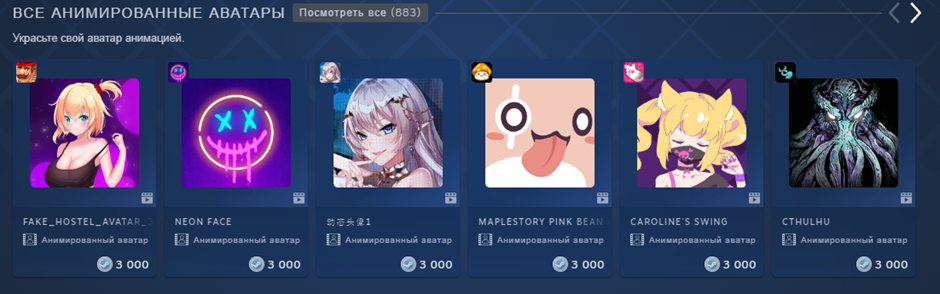
Примеры анимированных аватаров в Steam
Витрина и информация
А вот здесь уже придется сделать что-то интересное, иначе зачем вообще браться за это? Что мы сможем реализовать?
- Витрина картинок.
- Любимая игра.
- Скриншоты.
- Значки.
- Предметы.
Начнем с простого. Витрина картинок. Чтобы сделать её, нам нужно будет опять зайти в редактирование профиля и выбрать те картинки, которые будут отображаться в вашем профиле на витрине. Здесь также можно поставить анимационные карточки.
Далее идут скриншоты. Здесь немного попроще, потому что вы элементарно выставляете скриншоты из своей коллекции, которые нужно делать в игре на определенную кнопку (изменить можно в настройках, либо во время игры в оверлее, который вызывается на Shift + Tab). Сюда тоже можно поставить как простую картинку, так и анимированную.
Последнее легкое — это специальная витрина с информацией вашего профиля в Steam. Сюда мы можем дополнить всё, что не убралось в обычное описание. Это название любимой игры полностью, какое место вы, например, занимаете в определенном регионе в какой-то игре. Сюда же можно добавить сборку на любимого героя, любимую пушку в Апексе или КС ГО, описать свой компьютер и дать ссылки на все социальные сети.
Витрина предметов в Стиме
Не нам советовать, но, если у вас есть прикольные предметы, которые, как вы знаете, могут вызвать зависть у других игроков, то почему бы не сделать такую витрину себе? Делается просто, выставляется всё, что вы посчитаете нужным.
Витрина достижений
Отличный вариант, если вы много играете в разные игры, где есть специфичные достижения. Поставить их в любом случае надо, потому что… Иначе зачем они зарабатываются вообще, если их некому показать?
Значки
Они в стиме не редкость, но далеко не все понимают, зачем они нужны. Если вы коллекционер, если вы любите разные мелкие предметы, которыми можно похвастаться, то обязательно делайте витрину со значками. По крайней мере, так профиль будет выглядеть красиво.
Любимая игра
Почти все геймеры, как только у них появляется первая витрина, ставят себе «Любимая игра». Потому что, как иначе? Выглядит это стильно, и тут сразу видно, сколько у вас достижений, сколько часов всего вы сыграли в эту игру и всё остальное.
Что поставить? Решать всё равно вам.
Важный момент! Если сейчас вы зашли в свой профиль в Steam, кликнуть на редактировать профиль и не видите там «Витрины», то у вас либо нет 10-го уровня, либо до сих пор не засчитан порог в 5$, который вам нужно было преодолеть какое-то время назад. Всё, что вам нужно сделать, это апнуть аккаунт до 10-го уровня, после чего поставить витрину

